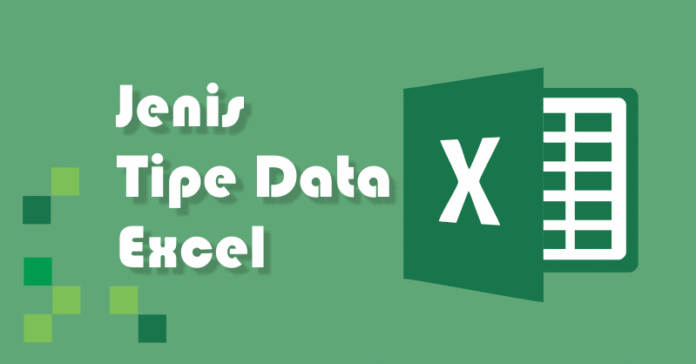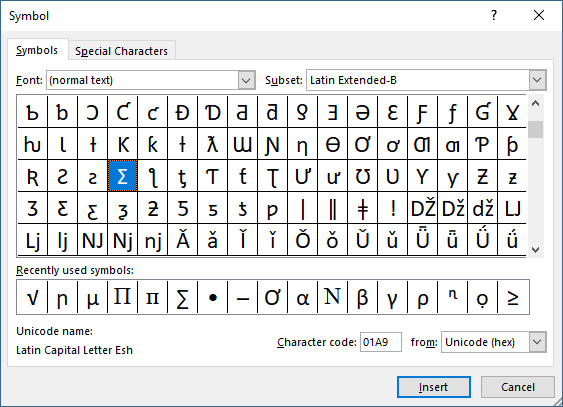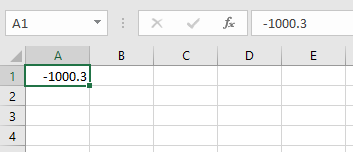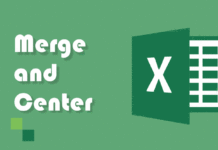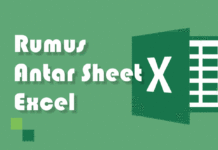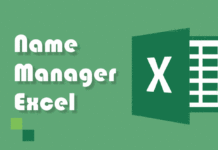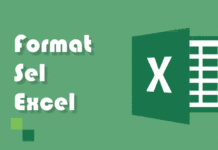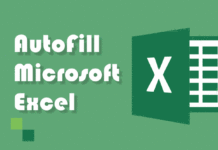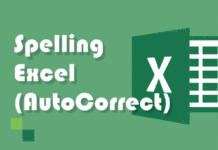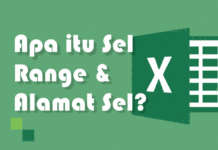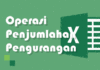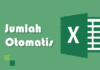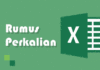Tipe data Excel adalah himpunan nilai yang dapat dimiliki oleh suatu sel yang dapat menentukan formula yang dapat digunakan pada sel tersebut. Terdapat 3 tipe data Microsoft Excel yang dapat anda masukkan pada sel Microsoft Excel, yaitu: tipe data text, tipe data numerik, dan tipe data waktu. Berikut pengertian dan penjelasan ketiga tipe data tersebut.
-
Tipe Data Teks (Text)
Tipe data teks pada Microsoft Excel sering disebut tipe data string dalam bahasa pemrograman. Tipe data teks dapat berupa rangkaian karakter, angka dan simbol. Anda tidak dapat menggunakan formula Excel terhadap tipe data teks namun anda dapat menggunakan fitur format penulisan pada tipe data teks. Format penulisan Microsoft Word dapat anda terapkan pada tipe data teks.
Untuk membuat Karakter spesial dan simbol pada sel, Anda dapat menggunakan Symbol Box.
-
Tipe Data Angka (Numerik)
Tipe data angka atau numerik merupakan tipe data yang digunakan oleh formula Excel. Tipe data numerik terdiri dari angka 0 1 2 3 4 5 6 7 8 9. Tipe data numerik dapat memuat karakter khusus dengan kegunaan tertentu. Adapun karakter serta fungsinya dalam membuat tipe data numerik sebagai berikut.
Karakter Kegunaan , Koma . Pemisah nilai desimal + Positif - Negatif % Persentase E Notasi Eksponensial e Notasi Eksponensial Penggunaan karakter koma bukan sebagai pemisah ribuan, jutaan dan seterusnya namun untuk penggunaan formula pada tipe data numerik. Begitu juga penggunaan titik bukan sebagai pemisah ribuan namun sebagai pemisah nilai desimal pada tipe data numerik. Misalkan Anda akan membuat Minus Seribu Koma Tiga pada Sel dapat diilustrasikan sebagai berikut.
-
Tipe Data Tanggal dan Waktu (Date and Time)
Tipe data date and time digunakan untuk membuat tanggal, waktu atau gabungan tanggal dan waktu. Format penulisan standar Date and Time menggunakan bahasa inggris dan notasi waktu United States yaitu "mm/dd/yy time". Secara default ketika pengguna memasukkan notasi tanggal dan waktu pada sel, format tampilan sel menjadi rata kanan. Berikut contoh penulisan tanggal 31 Desember 2017 pada Microsoft Excel.
Notasi Tampilan December 31, 2017 31-Dec-2017 12/31/2017 12/31/2017 12-31-2017 12/31/2017 12/31 31-Dec 20:45 20:45 08:45 PM 08:45 PM 12/31/2017 08:45 PM 12/31/2017 20:45 12/31/2017 20:45:30 12/31/2017 20:45
Tutorial lainnya: Daftar Isi Tutorial Excel
Sekian artikel Data Type atau Tipe Data pada Microsoft Excel. Nantikan artikel menarik lainnya dan mohon kesediaannya untuk share dan juga menyukai halaman Advernesia. Terima kasih…